

Większość niechcianej poczty (spamu) wysyłanej na adres @icloud.com lub jego aliasy jest identyfikowana automatycznie i przenoszona do folderu Niechciane. Jeśli otrzymasz niechcianą wiadomość email, możesz ją ręcznie oznaczyć jako niechcianą pocztę, przeciągając ją do folderu Niechciane. Wiadomości oznaczone jako poczta niechciana są wyświetlane z ikoną takiej poczty ![]() .
.
Ważne: Ponieważ wszystkie wiadomości email w folderze Niechciane są automatycznie usuwane po 30 dniach, należy okresowo sprawdzać, czy nie trafiły do niego jakieś wiadomości pomyłkowo oznaczone jako niechciane.
W aplikacji Mail na stronie iCloud.com odszukaj listę wiadomości i zaznacz jedną lub kilka wiadomości, które chcesz oznaczyć jako niechciane.
Przeciągnij wiadomości do folderu Niechciane na pasku bocznym.
Jeśli nie widzisz paska bocznego, zobacz Pokazywanie lub ukrywanie paska bocznego w aplikacji Mail na stronie iCloud.com.
Kolejne wiadomości od tego samego nadawcy są automatycznie oznaczane jako niechciane.
W aplikacji Mail na stronie iCloud.com kliknij w folder Niechciane na pasku bocznym.
Jeśli nie widzisz paska bocznego, zobacz Pokazywanie lub ukrywanie paska bocznego w aplikacji Mail na stronie iCloud.com.
Zaznacz jedną lub kilka wiadomości, a następnie kliknij w przycisk Chciana w prawym górnym rogu okna wiadomości.
Wiadomość zostanie przeniesiona do folderu Przychodzące. Kolejne wiadomości od tego samego nadawcy nie będą już automatycznie oznaczane jako niechciane.
Domyślnie wiadomości w folderze Niechciane są automatycznie usuwane po 30 dniach. Aby zwolnić miejsce w iCloud przed upłynięciem tych 30 dni, możesz w każdej chwili usunąć wiadomości znajdujące się w folderze Niechciane.
W aplikacji Mail na stronie iCloud.com wykonaj dowolną z następujących czynności:
W folderze Niechciane zaznacz jedną lub kilka wiadomości, które chcesz usunąć, a następnie kliknij w przycisk Usuń na pasku narzędzi.
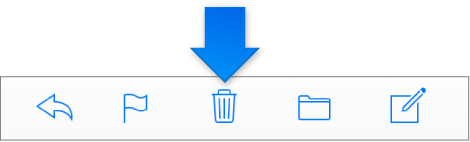
Jeśli na pasku narzędzi nie widać przycisku Usuń, kliknij w menu podręczne Czynność ![]() na pasku bocznym, a następnie wybierz pozycję Preferencje. W okienku Ogólne usuń zaznaczenie Pokazuj ikonę Archiwum na pasku zadań.
na pasku bocznym, a następnie wybierz pozycję Preferencje. W okienku Ogólne usuń zaznaczenie Pokazuj ikonę Archiwum na pasku zadań.
Przeciągnij wiadomość do folderu Kosz na pasku bocznym.
Zaznacz jedną lub kilka wiadomości, które chcesz usunąć, a następnie naciśnij klawisz Delete lub Backspace.
Jeśli nie widzisz paska bocznego, zobacz Pokazywanie lub ukrywanie paska bocznego w aplikacji Mail na stronie iCloud.com.